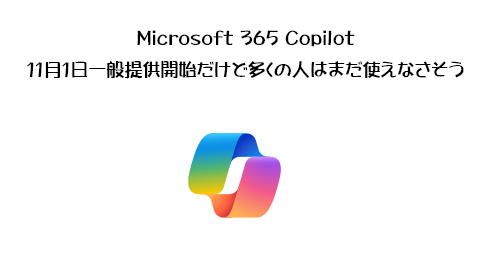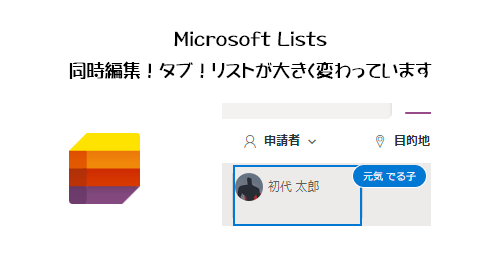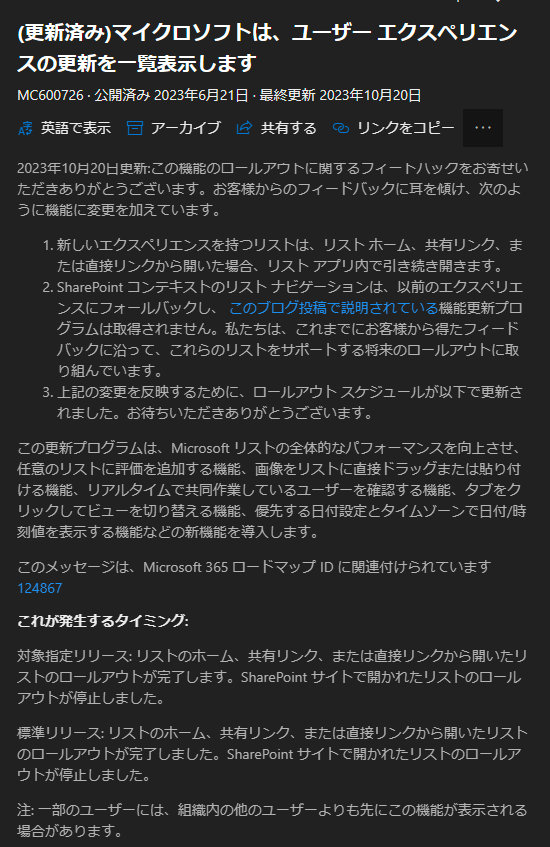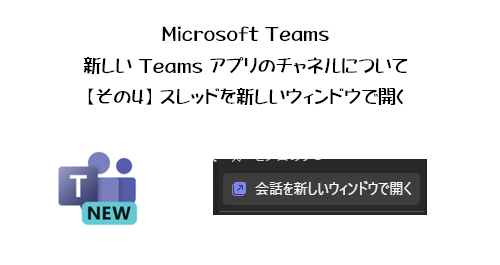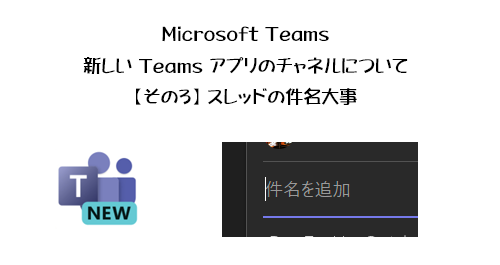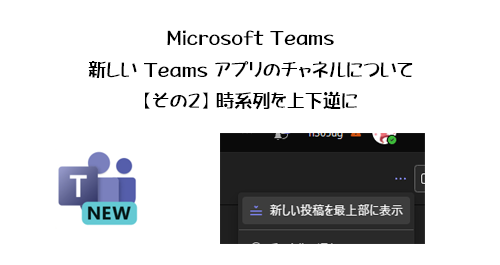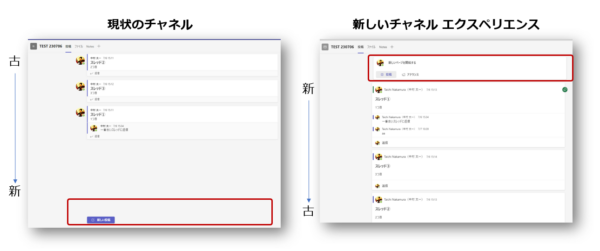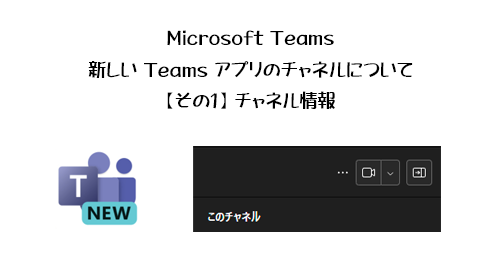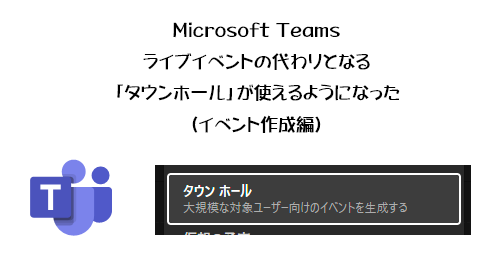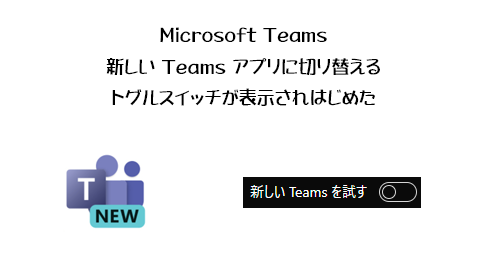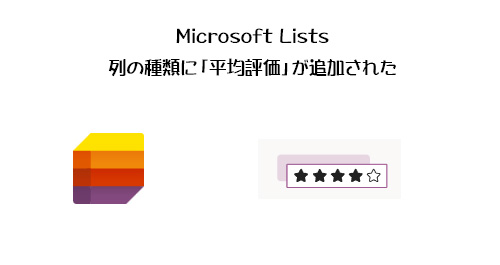
Microsoft Lists のラクなところの一つに、追加したい列を種類から選択できるところもポイントかと思います。 Excel だと列の定義を後から色々しますが、 Microsoft Lists の場合は先に絞られた列の種類から選択できるので、やれることは絞られるものの、初心者でもわかりやすくカスタマイズできるという点。メリットでもありデメリットでもあるんですけどね。
そんな列の種類に「平均評価」という種類が追加されました。今まだ僕の持っている標準リリース環境では出てきていないユーザーもいるので、まだ展開中のようです。で、古くから SharePoint を知っている人は SharePoint リストとして考えた時に疑問に思うわけです。「いやいや、評価機能はだいぶ前からあったよね!」って。僕もそう思った一人です。これについてはまず「モダンUIのビューから追加できるようになりましたよ」という点と、もう1つは僕も気が付かなかったけど、 Microsoft MVP 仲間の太田さんに大きなヒントを一つ教えてもらったので、それもあとで紹介します(太田さんにはいつも感謝だけど、いつも悔しい!(笑))
これは 2023/06/21 公開の Microsoft 365 管理センターのメッセージセンターの以下のメッセージにコソっと記載されていました。
▼(更新済み)マイクロソフトは、ユーザー エクスペリエンスの更新を一覧表示します
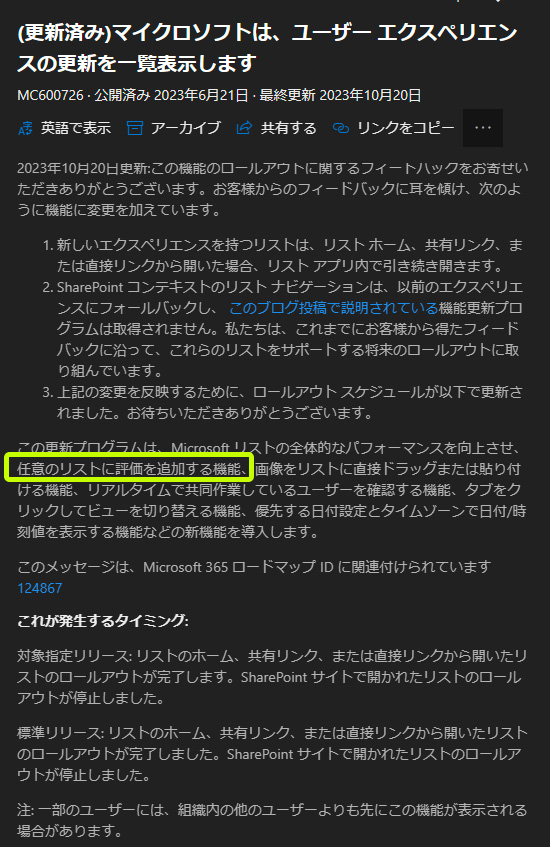
この黄色い枠で囲った1文。コソっと記載されていますね。では、実際に試してみます。
“Microsoft Lists :列の種類に「平均評価」が追加された” の続きを読む